〈景品表示法に基づく表記〉当サイトはアフィリエイトプログラムによる広告収益を得ています。
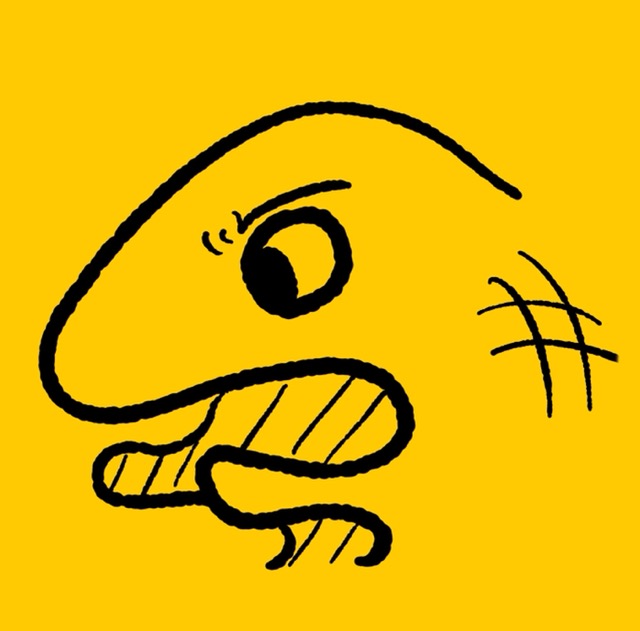
こんにちは、きゃたぬきです!
今回は、メルカリでの「コンビニ受け取り」方法について徹底解説します。受け取りの手順や注意点、よくある質問について詳しく解説しています。さっそく見ていきましょう!
解説動画
下記の動画でも詳しく解説しています。
事前準備(必ず読みましょう)
まず、コンビニ受取りに関する2つの予備知識を押さえましょう。
ゆうゆうメルカリ便のみ

最重要なのは「ゆうゆうメルカリ便」のみコンビニ受取できる事です。購入前に、必ず商品が「ゆうゆうメルカリ便」であることを確認しましょう。

コンビニ受け取りできる商品を探すには【絞り込み検索】を活用します。配送オプションの項目で「コンビニ受取」を選択しましょう。
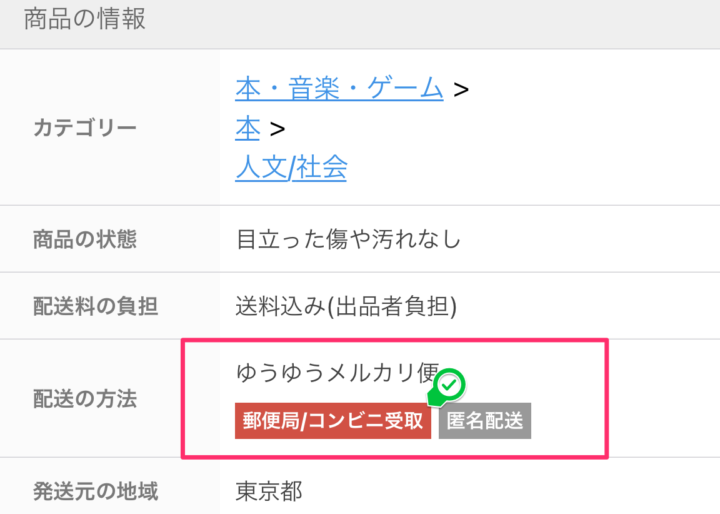
出品ページの下に【郵便局/コンビニ受取】が表示されていれば大丈夫です。
ローソン・ミニストップ限定
_-_メルカリ_スマホでかんたん_フリマアプリ.png)
コンビニでの受け取りはローソン・ミニストップのみ対応しています。他のコンビニチェーンは対象外となります。
- ゆうゆうメルカリ便
- ローソン、ミニストップのみ対応
以上2つを押さえた上で、コンビニ受取する方法を紹介していきます。
コンビニ受取の手順
まず全体の流れを紹介します。
- 購入手続きを進める
- コンビニ受取の設定
- 代金を支払う
以上の流れ。順番に解説していきます。
購入手続きを進める

コンビニ受取の設定は、購入手続き中に行います。商品ページから「購入手続きへ」ボタンを押し、進んだページの「配送先」をタップします。
コンビニを指定

住所一覧の下にある「新しい受取場所を登録」をタップし、受け取りたいコンビニを指定します。
絶対に、コンビニの住所を直接入力しないで下さい。受取できなくなります
店舗の指定方法は3通り
- GPS
- 駅リスト
- キーワード検索
本記事ではよく使われるGPS・キーワード検索を紹介します。
GPSを使う

自宅周辺などのコンビニを探す場合、GPSから場所を特定できます。地図を確認しながら希望店舗を選びましょう。
キーワード検索

周辺の駅名や地名で検索すると、関連した場所が表示されます。あとは受取したいローソン・ミニストップを指定すればOK
コンビニに設定〜購入する

指定完了したら購入を進めます。コンビニが指定されている場合「配送先」がコンビニ店舗名になっている筈です。必ず確認しましょう。
配送先を確認したら「購入する」を押して完了。あとはコンビニに届くのを待ちましょう。
コンビニに届いたら通知が届く

商品が到着するとアプリ通知が届きます。速やかにコンビニへ行きましょう。
商品を受け取る流れ
- 必要なものを揃える
- コンビニで手続きをする
- 商品を受け取る
「必要なもの」を揃える

通知が届いたら、取引画面・メールで確認できる2つの番号を用意しましょう。
- お問い合わせ番号
- 認証番号
スマホだけ持っていけばOK。身分証明書は不要ですので、番号だけ用意してコンビニに向かいましょう。
コンビニで手続きをする

コンビニに到着したらLoppi(上図)を探し、お問い合わせ番号と認証番号を入力します。

各種番号を選択し、お問い合わせ番号を入力します。

受取を選んで、認証番号を入力。

内容を確認後、レシートを受け取ったら、レジで渡してください。
レジで受け取って、完了!

受け取りはサインだけで簡単に完了します。身分証明書やハンコは不要です。
以上、コンビニ受け取りの手順でした。一度経験すれば「簡単だなぁ」と感じることでしょう。
よくある質問

最後に「よくある質問」へ回答していきます。
支払方法は?
クレカ・売上金・コンビニ払いなど、通常と同じ方法が使えます。
受取場所に制限はある?
どこでもOK。北海道の人が、福岡のローソンで受け取ることも可能。
自宅住所のまま購入してしまった。どうすればいい?
商品発送前なら対応可能です。発送後の変更はできません。自宅で受け取ってください。
- 取引画面最下部の「お届け先」をタッチする
- 「新しい受取場所を登録」から画面の指示に従って、受取場所を指定する
詳しくはメルカリ公式案内をご覧ください。
商品の受取期限は?過ぎたらどうなりますか?

商品到着後7日以内に受け取ってください。期限が過ぎた場合、出品者へ返送されてしまいます。
以上、メルカリでのコンビニ受け取りの手順や注意点について詳しく解説しました。わからなくなったら、いつでもこの記事を参考にしてください!
YouTubeチャンネルもあります

チャンネルでは、一般フリマユーザー向けに
- イライラしない考え方
- ちょっと売れやすくなるコツ
- 知っておくと便利な情報
などを定期的に発信しています!
また、今回のように皆さんの素朴な疑問に、できるだけ回答する企画もあります。
以上、参考になれば幸いです。
それじゃあ、また!
参考文献
コンビニ受取の操作方法(ゆうゆうメルカリ便) – メルカリ スマホでかんたん フリマアプリ https://www.mercari.com/jp/help_center/article/172/
郵便局・コンビニ受取とはなんですか(ゆうゆうメルカリ便) – メルカリ スマホでかんたん フリマアプリ https://www.mercari.com/jp/help_center/article/197/
Loppiお取扱いサービス一覧|ローソン https://www.lawson.co.jp/service/loppi/







